Adobe InDesign'da bir içindekiler tablosu oluşturmak ilk bakışta karmaşık görünebilir, ancak büyük projelerin oluşturulmasında önemli bir bileşendir. Her bölüm, okuyucuya hızlı bir genel bakış sağlamak için kendi küçük içindekiler tablosuna sahip olmalıdır. Bu kılavuzda, InDesign belgenizde etkili bir şekilde bir içindekiler tablosu oluşturmayı ve yapılandırmayı öğreneceksiniz, böylece net bir yapı ve kullanıcı dostu bir deneyim sağlarsınız.
En Önemli Bilgiler
- Araç ve karakter formatlarıyla temiz çalışmak gereklidir.
- Bir içindekiler tablosu otomatik olarak oluşturulabilir.
- Formatlardaki değişiklikler her zaman içindekiler tablosunda da güncellenmelidir.
- Sayfa numaraları değiştiğinde içindekiler tablosu manuel olarak güncellenmelidir.
Aşama Aşama Kılavuz
Açık olan InDesign belgesiyle başlayın, zaten belirgin ara ve karakter formatları kullanıyor olmalısınız. Bölümünüz için küçük bir içindekiler tablosu oluşturmak istiyorsunuz. İşte nasıl yapacağınız.
Aşama 1: Sayfada içindekiler tablosu ekleyin İçindekiler tablosunu eklemek istediğiniz bölüme gidin ve imleci sayfadaki uygun yere yerleştirin. "Düzen" menüsüne gidin ve "İçindekiler Tablosu"nu seçin. Ardından, bir küçük içindekiler tablosu oluşturmaya başlayabilirsiniz.
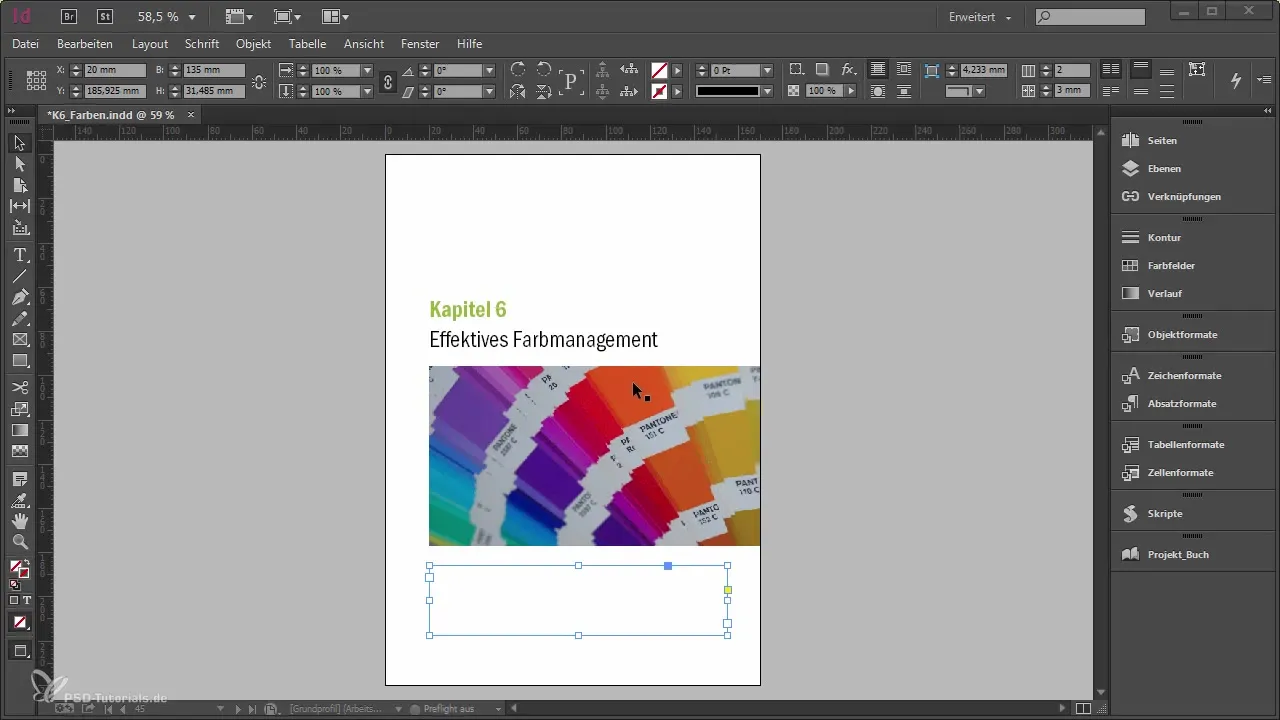
Aşama 2: İçindekiler tablosu için başlık İçindekiler tablonuz için bir başlık girmeniz istenecektir. Burada başlığın yalnızca içeriğiniz için belirlendiğini unutmayın, örneğin "İçerik" veya "İçindekiler Tablosu". Bu başlık için bir format, mevcut taslakta önemli değildir, bu yüzden bu alanı şimdilik boş bırakın.
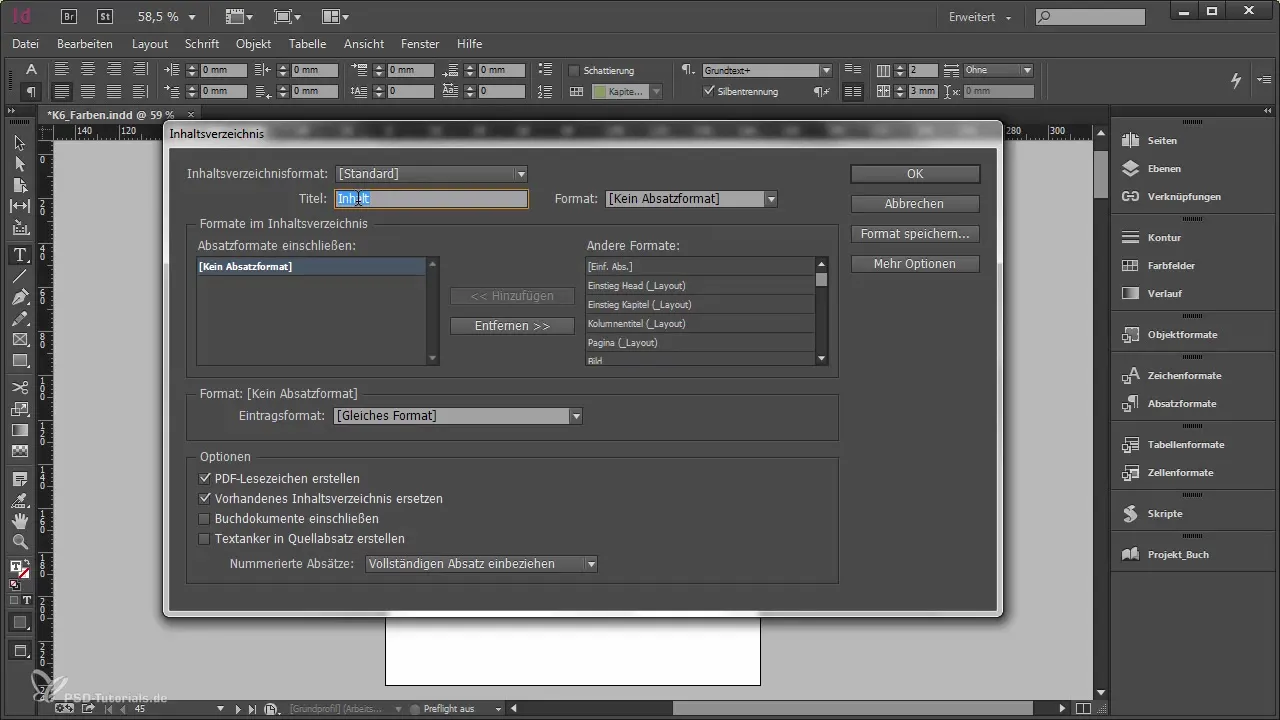
Aşama 3: İçindekiler tablosuna formatlar ekleyin Şimdi içindekiler tablonuz için boş bir liste göreceksiniz. buradan, girişler eklemek için paragraf formatlarını seçebilirsiniz. Örneğin, "Başlık 1" formatını seçin. "Başlık 1" olarak formatlanan tüm paragraflar artık otomatik olarak içindekiler tablonuza dahil edilecektir. Formatlarla kesinlikle çalıştığınıza dikkat edin çünkü istisnalar mümkün değildir.
Aşama 4: İçindekiler tablosu için format belirleyin İçindekiler tablonuzu oluşturmadan önce, içindekiler tablosu için bir format belirlemelisiniz. Başlık 1'inizle aynı formatı kullanmak uygun olmaz. Kendi formatının olduğundan emin olun. Şablonunuzda zaten içindekiler tablosu için bir format oluşturulmuş olmalıdır.
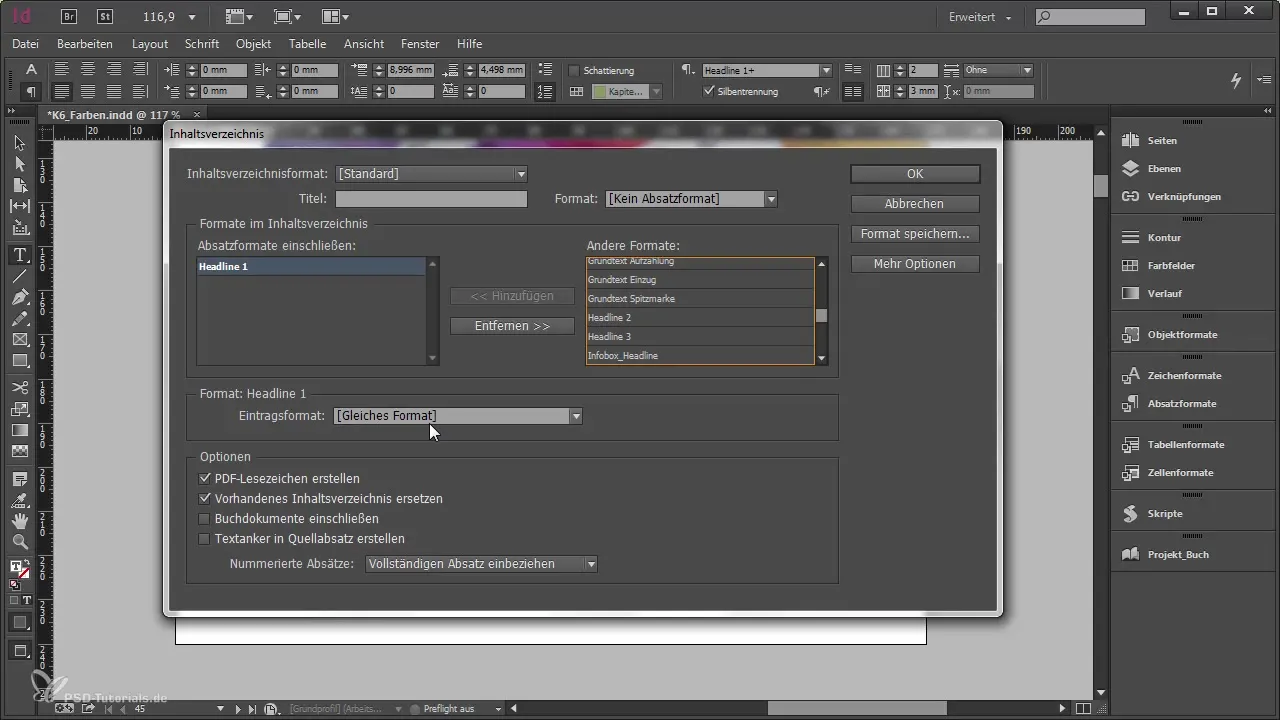
Aşama 5: İçindekiler tablosunu oluşturun Formatlar belirlendikten sonra, tekrar "Düzen"e gidin ve oluşturmak için "İçindekiler Tablosu"na tıklayın. Şimdi önemli bilgileri içeren hafif bir değiştirilmiş içindekiler tablosu görmelisiniz.
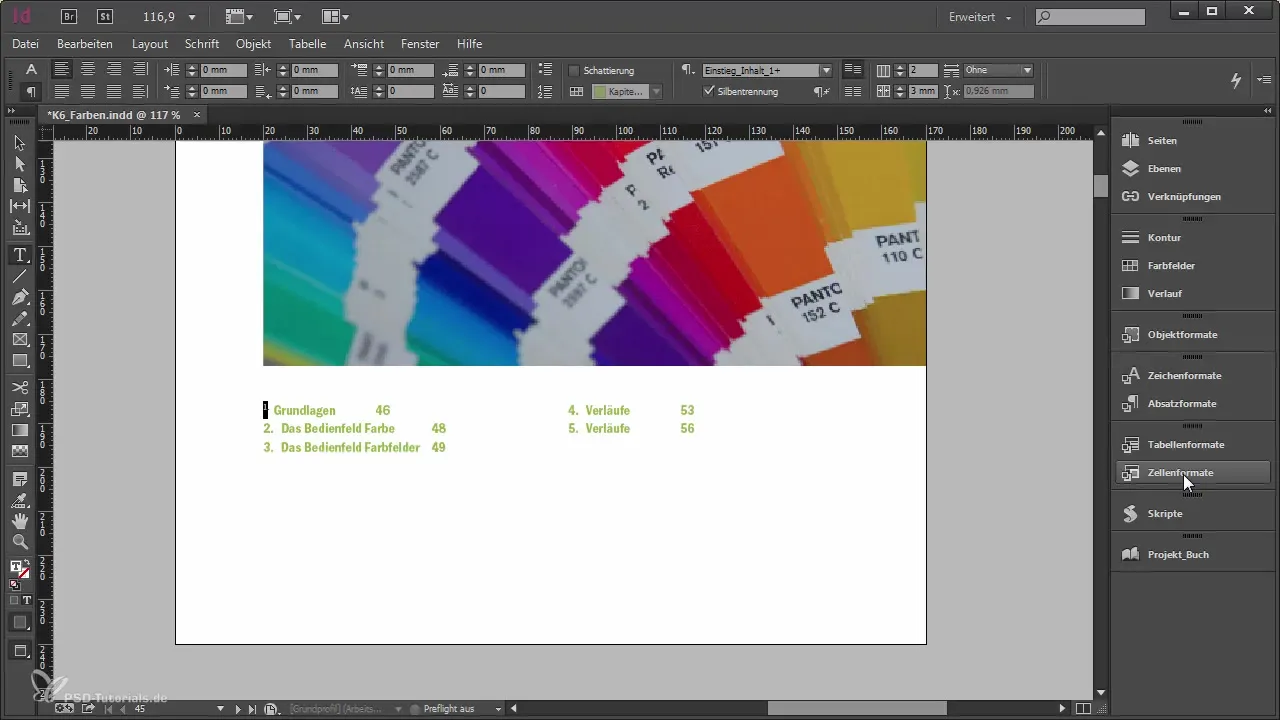
Aşama 6: İçindekiler tablosunun ayarlanması Düzeni daha da geliştirmek için tekrar "Düzen"e gidin ve tekrar "İçindekiler Tablosu"nu seçin. "Mevcut içindekiler tablosunu oluştur" seçeneğini etkinleştirin, böylece sayfa numaraları gibi ayarlamalar otomatik olarak alınır.
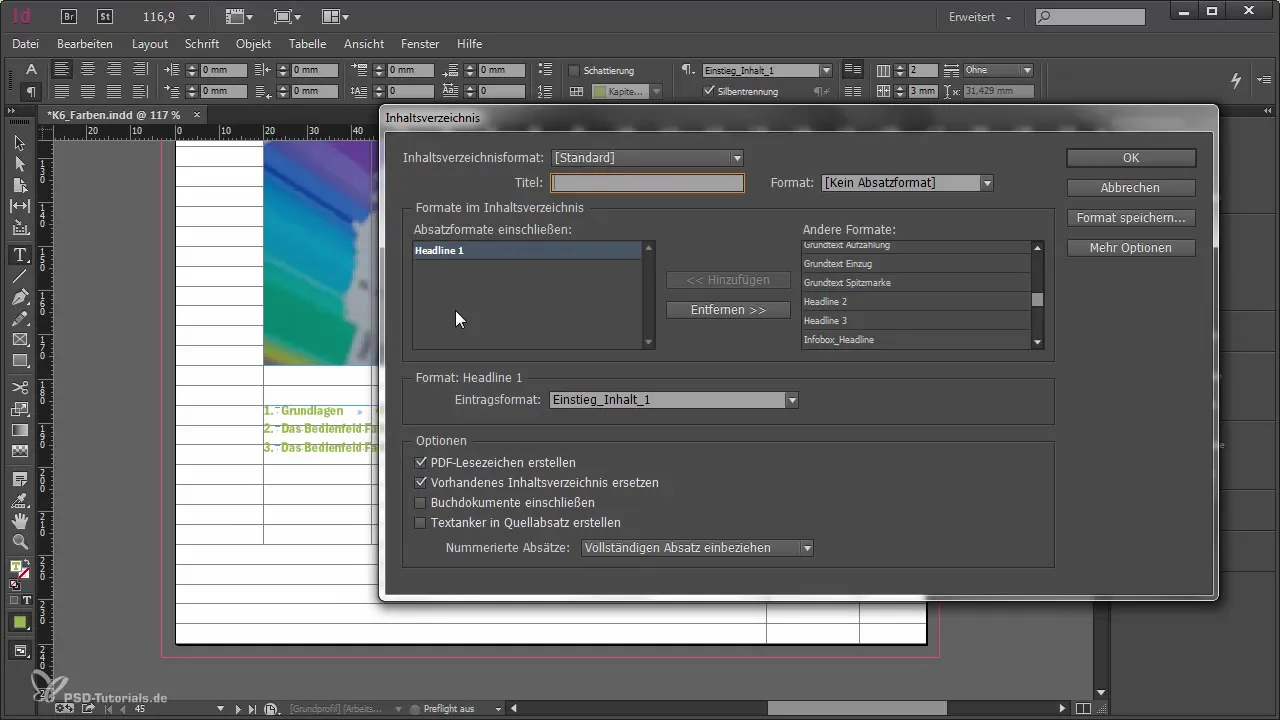
Aşama 7: Ekstra formatlar ekleyin Daha fazla bölüm başlığı (örn. Başlık 2) eklemek isterseniz, bunu burada yapabilirsiniz. Formatların tutarlı olmasına dikkat edin.
Aşama 8: Tabulatorlar ve formatlama Girişlerden sonra sayfa numaraları için tabulatorleri formatlamak önemlidir. Düzeni iyileştirmek için sayfa numaraları için istediğiniz karakter formatını değiştirin.
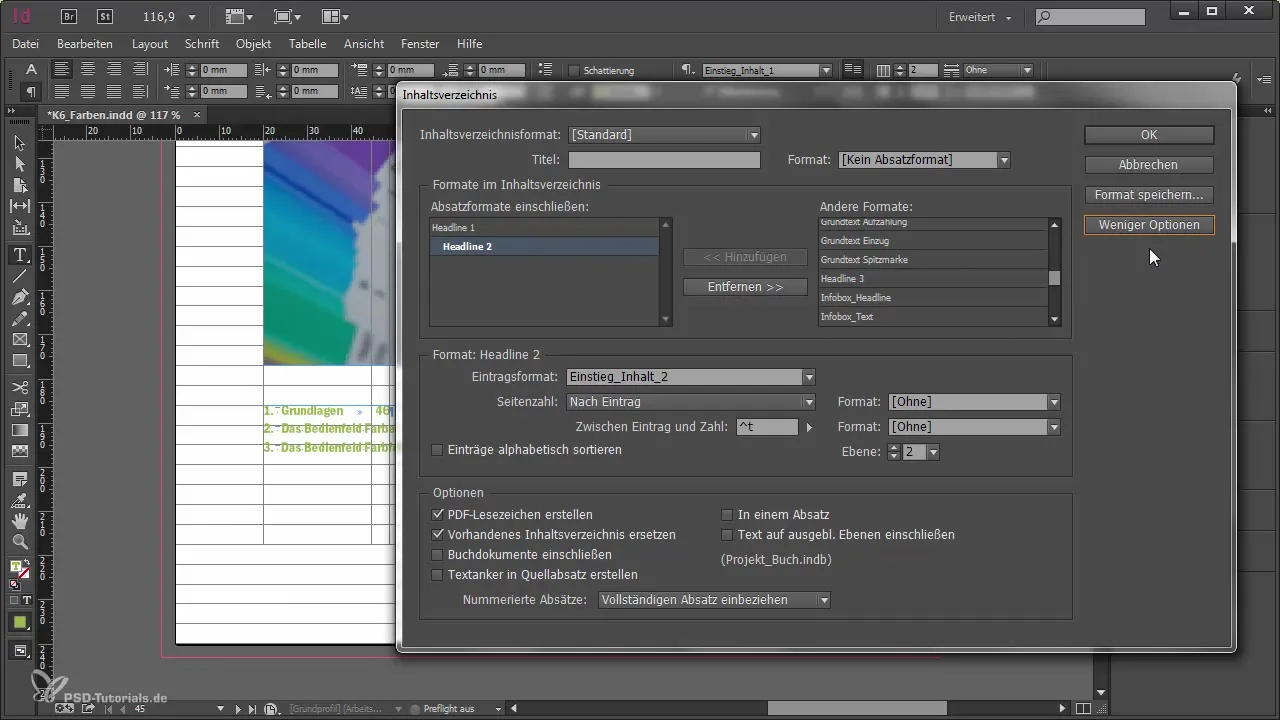
Aşama 9: Gözden geçirme ve ince ayar Artık her şeyin doğru bir şekilde kurulduğunu kontrol edin. Gerekirse, içindekiler tablosunun profesyonel görünmesini sağlamak için paragraflar veya karakter formatları üzerinde ayarlamalar yapın.
Aşama 10: İçindekiler tablosunu güncelleyin Sonrasında değişiklik yaparsanız, içindekiler tablonuzu "Düzen" menüsündeki "İçindekiler Tablosunu Güncelle" işlevini kullanarak yenilemeyi unutmayın. Bu önemlidir çünkü sayfa numaraları değişebilir ve içindekiler tablonuz her zaman güncel olmalıdır.
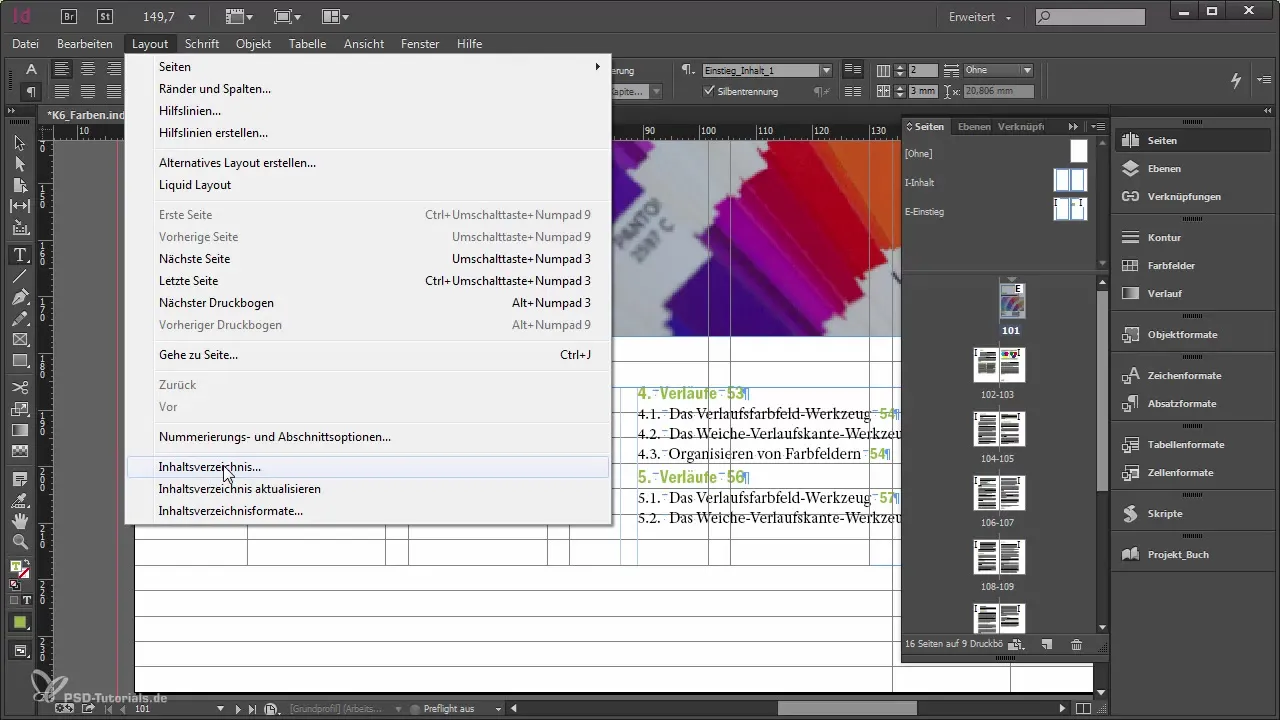
Özet - Adobe InDesign'da İçindekiler Tablosu Oluşturma
Adobe InDesign'da bir içindekiler tablosu oluşturmak özen ve sistematik bir yaklaşım gerektirir. Dikkatli formatlama ve içindekiler tablosunu düzenli olarak güncelleyerek, belgenizin içeriklerine olanak sağlayan net bir yapı oluşturabilirsiniz.
Sıkça Sorulan Sorular
Neden bir içindekiler tablosu önemlidir?Bir içindekiler tablosu okuyuculara hızlı bir genel bakış sağlar ve belgenin içinde gezinmeyi kolaylaştırır.
İçindekiler tablomuzu manuel olarak mı güncellemeliyim?Evet, sayfa numaralarında değişiklik yaptığınızda içindekiler tablosu manuel olarak güncellenmelidir.
İçindekiler tablosuna ek paragraflar nasıl eklerim?İçindekiler tablosu ayarlarına gidin ve uygun paragraf formatını seçin.
Format kullanmazsam ne olur?Format kullanmadığınızda, InDesign içeriği içindekiler tablosuna doğru şekilde ekleyemez.
İçindekiler tablomun düzenini nasıl ayarlayabilirim?İçerik ayarlarında tabulatorler, aralıklar ve karakter formatlarını ayarlayabilirsiniz.


